云服务器Windows Server2012配置FTP服务器详细图文教程
浏览:9日期:2023-03-12 17:02:00
本文为大家分享了Windows Server2012配置FTP服务器图文教程,供大家参考,具体内容如下
一、安装FTP服务器
1.添加角色和功能
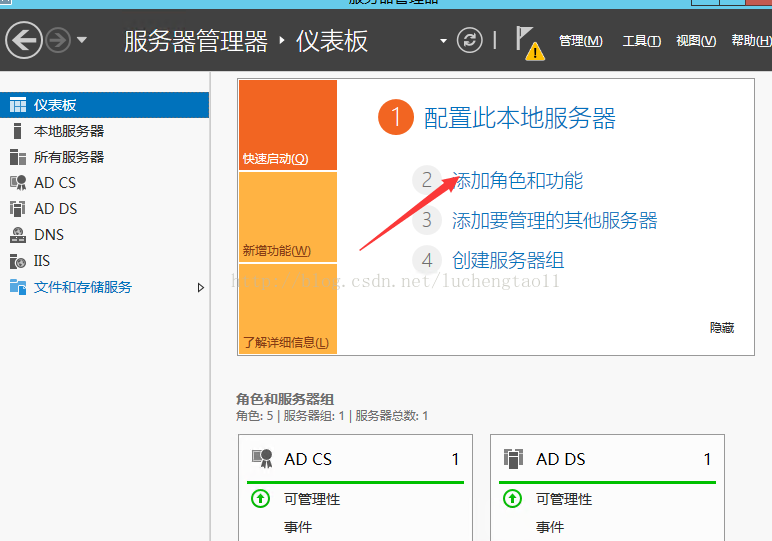
2.勾选FTP服务器
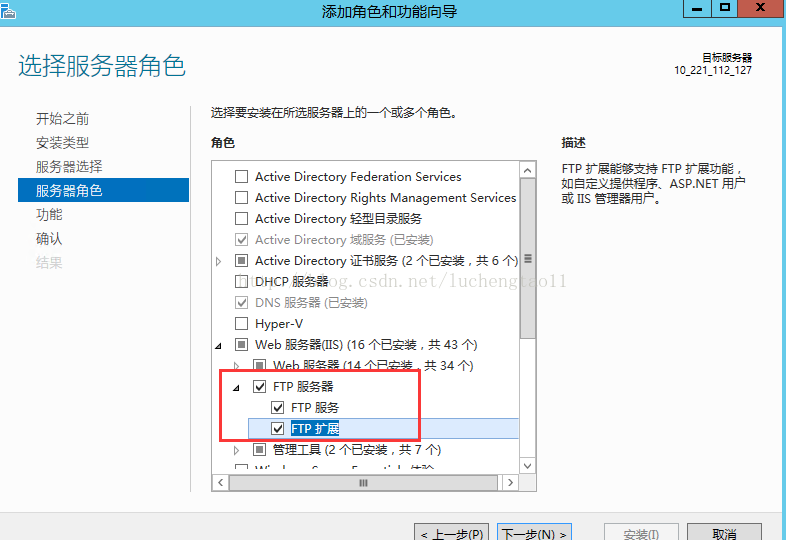
二、配置FTP服务器
1.添加FTP站点

2.创建新用户
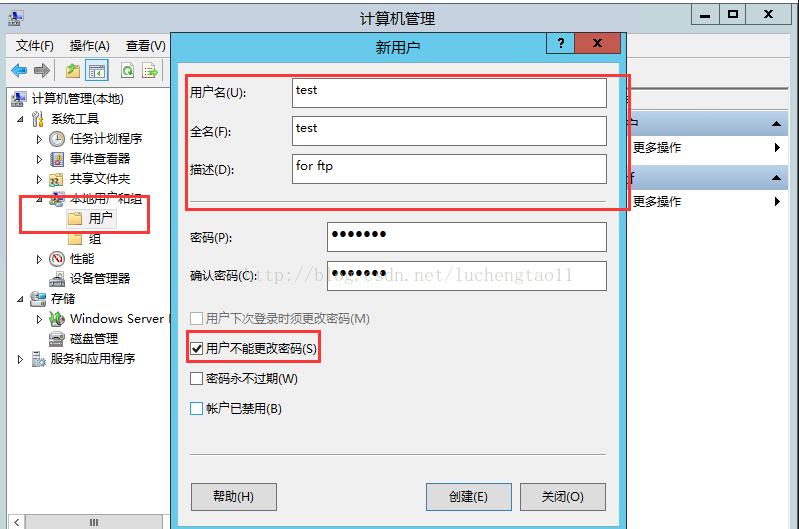
3.设置站点信息
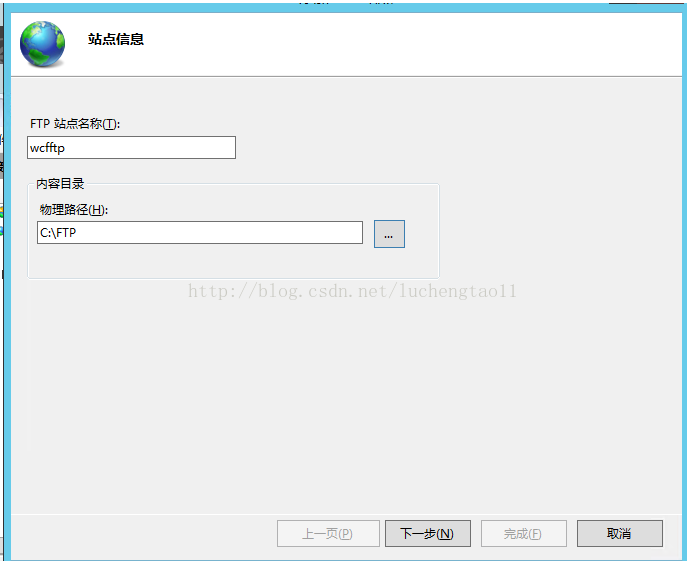
4.绑定IP
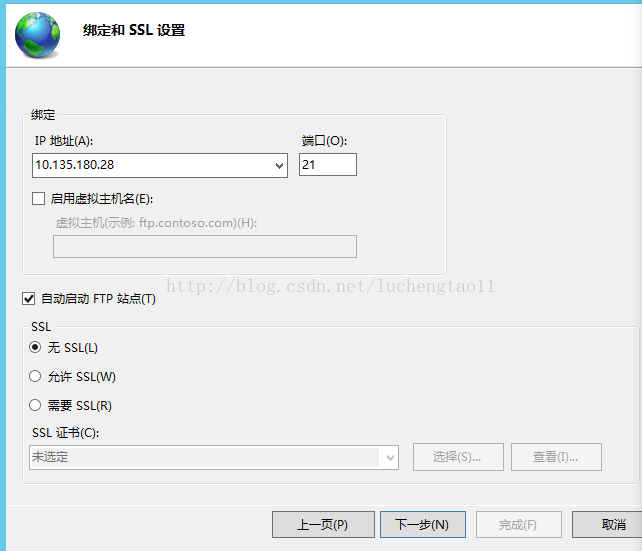
5.身份验证和授权信息设置
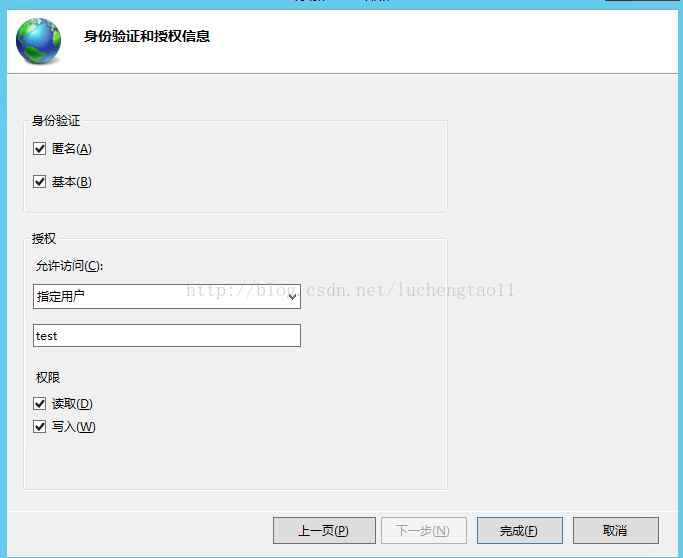
三、测试
1.登录
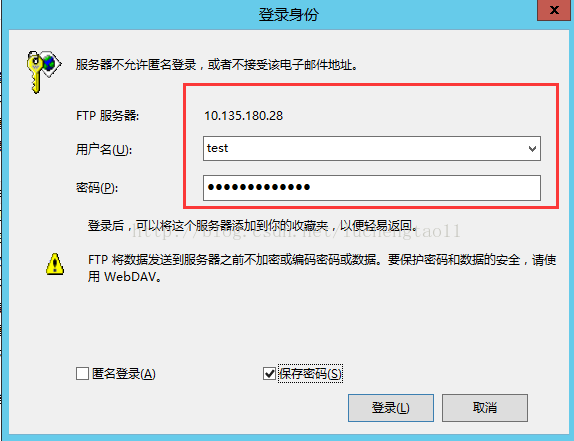
2.可以进行读写操作,说明配置成功
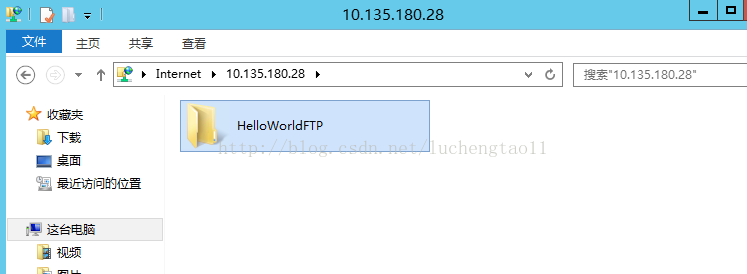
以上就是本文的全部内容,希望对大家的学习有所帮助,也希望大家多多支持。
标签:
FTP
相关文章:
1. linux下scp和sftp命令使用详解2. Win11安装VMware Workstation Pro,Centos,Xshell,Xftp图文教程(Linux学习必备)3. Win7搭建FTP服务器 的方法步骤(图文)4. windows server2012R2安装域控服务器(局域网的第一台)5. 阿里云windows server2019配置FTP服务的完整步骤6. 最新window server 2012搭建FTP服务的详细步骤7. Windows Server2012 R2 无法安装.NET Framework 3.5的解决方法8. windows server 2012安装FTP并配置被动模式指定开放端口9. 利用apache ftpserver搭建ftp服务器的方法步骤10. VSCode连接实验室服务器Xshell,Xftp向服务器传输文件的方法(win10)

 网公网安备
网公网安备